

【赛昉科技昉·星光RISC-V单板计算机试用体验】安装QEMU并且运行openwrt
描述
本文来源电子发烧友社区,作者:天马星空2013, 帖子地址:https://bbs.elecfans.com/jishu_2291928_1_1.html
前言
上一次我们在昉·星光开发板上安装了ubuntu Server 22.04及挂载分区,这次主要记录我是如何在QEMU上运行openwrt的,具体步骤如下:
1
安装qemu,通过以下命令安装:
sudo apt-get install qemu-system_*
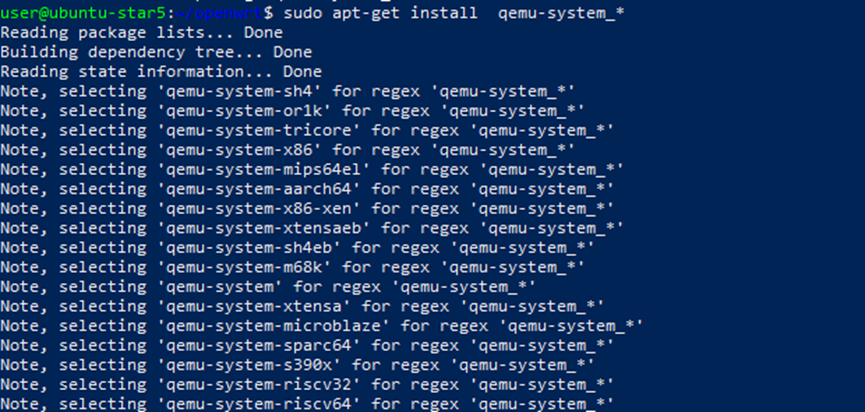
2
安装好qemu后,我这里用了qemu模拟x86的镜像,首先在/home/user/project 文件夹下创建一个名叫openwrt的文件夹,并且进入这个文件夹,下载载镜像文件,如下图所示,我这里下载最新的22.03.0-rc4版本。 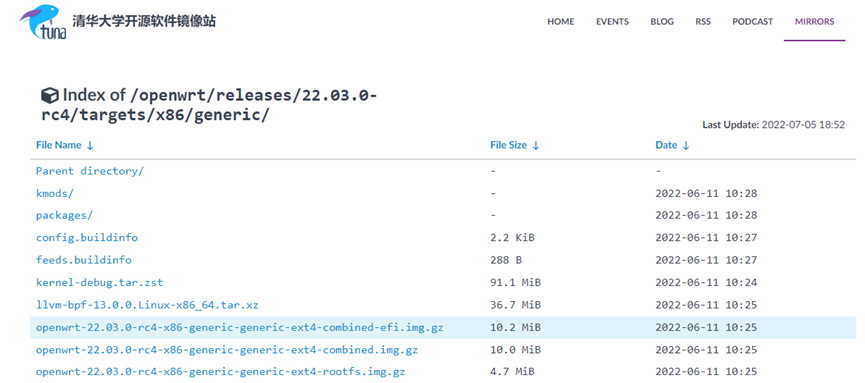
进入我们建立的/home/user/project/openwrt 文件夹下,然后用以下命令下载openwrt的镜像
wget https://mirrors.tuna.tsinghua.edu.cn/openwrt/releases/22.03.0-rc4/targets/x86/64/openwrt-22.03.0-rc4-x86-64-generic-ext4-combined.img.gz
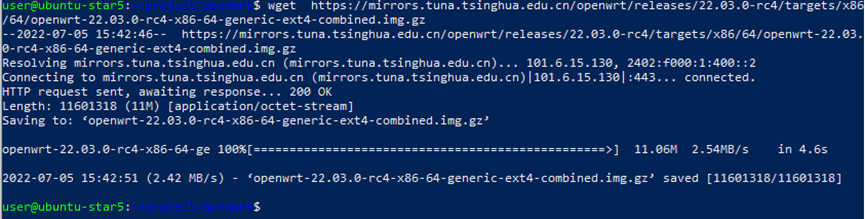
3
用以下命令解压下载的镜像文件
gzip -d openwrt-22.03.0-rc4-x86-64-generic-ext4-combined.img.gz

4
解压后,用以下命令运行虚拟机:
-m2048 -smp 2 -drivefile=openwrt-22.03.0-rc4-x86-64-generic-ext4-combined.img,format=raw,if=virtio -nographic -nic user -nic user,id=wan,hostfwd=tcp::1524-:80
这条命令就是使用64位x86的qemu虚拟机,使用2G ram,用2核运行,命令行模式运行,采用桥接的方式联网且将运行openwrt的虚拟机80端口映射到1524端口,如下图所示,然后慢慢等待。 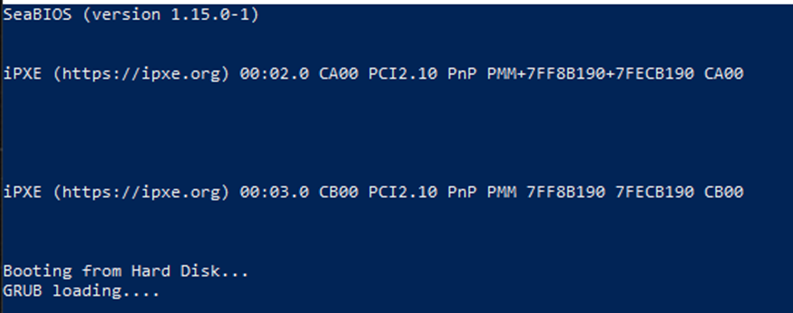
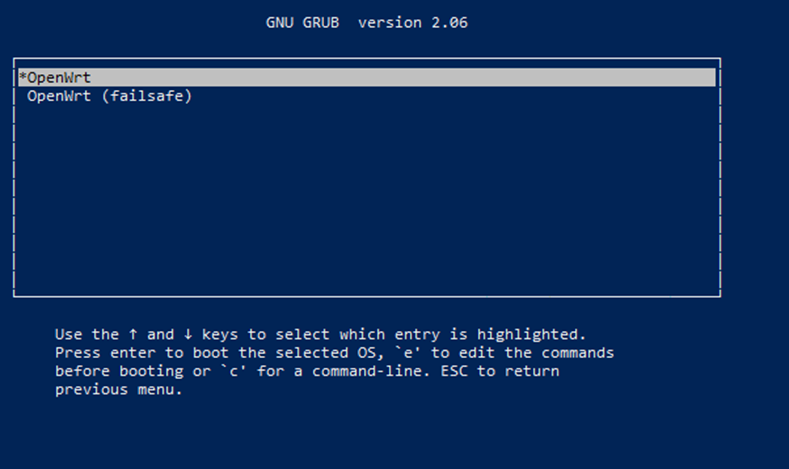
等待完毕后,终于出现了openwrt的logo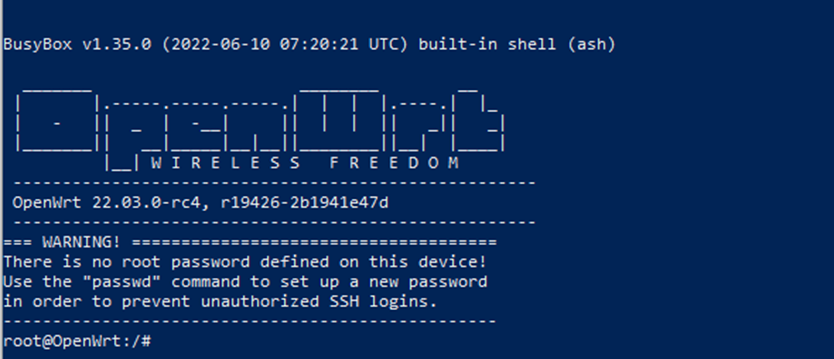
5
从openwrt的官网得知,从22.03开始,官方默认防火墙管理工具用nfttables代替了iptables。
由于对nfttables不太熟悉,这里,我干脆关闭openwrt的网络防火墙,网上查询相关命令如下:
nft flush ruleset

6
在局域网PC的网页浏览器地址栏输入昉·星光板的 ip地址:1524,由于我们的qemu虚拟机是桥接在板子的网络,故浏览器地址栏输入 192.168.2.228:1524,我们进入了openwrt的管理界面: 
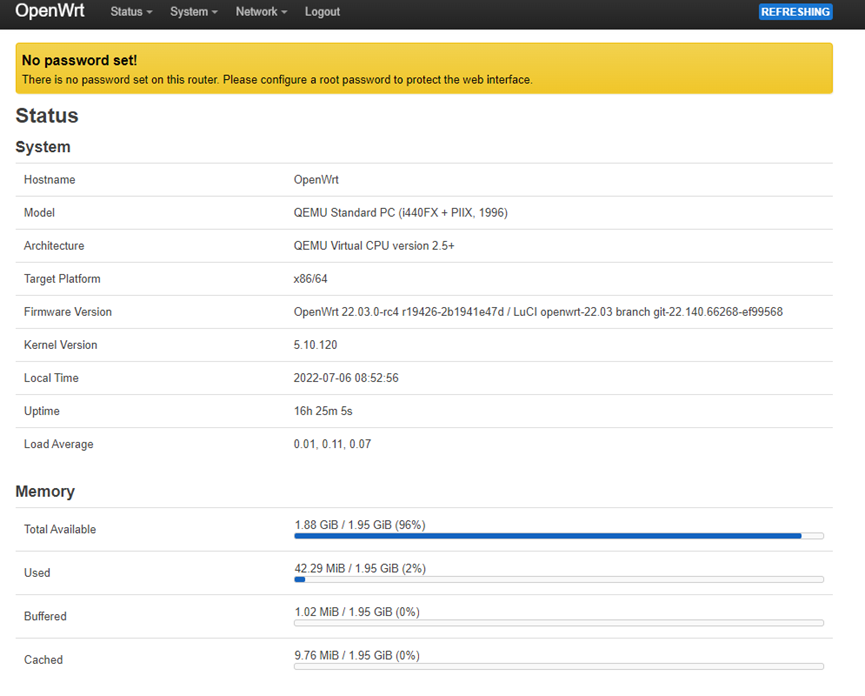
总结
Openwrt可折腾的地方有很多,安装ipk插件后,可以实现各种神奇的功能,总之这也算是能在昉·星光上运行openwrt了吧!惭愧惭愧,由于在qemu里虚拟机里运行的,导致运行得速度挺慢的。接下来我是想真正把openwrt移植到这块板子上,实现物理上能在昉·星光板上运行。这对于我这个毫无基础的人来说真的是任重道远啊,接下来我会把自己学习的过程继续与大家分享!感谢~
-
【作品合集】赛昉科技VisionFive 2单板计算机开发板测评2025-09-04 40894
-
【昉·星光 2 高性能RISC-V单板计算机体验】2更换Debian操作系统2023-08-31 2158
-
【昉·星光 2 高性能RISC-V单板计算机体验】+3、系统功能测试2023-07-26 1927
-
【昉·星光 2(VisionFive 2)RISC-V单板计算机】SDL开发2023-07-21 2409
-
【赛昉科技昉·星光RISC-V单板计算机试用体验】开箱与板载资源介绍2022-11-15 1341
-
【赛昉科技昉·星光RISC-V单板计算机试用体验】安装QEMU并且运行openwrt2022-07-07 5885
-
【赛昉科技昉·星光RISC-V单板计算机试用体验】开箱+心得2022-07-06 2960
-
【赛昉科技昉·星光RISC-V单板计算机试用体验】开箱报告2022-06-26 6232
-
【赛昉科技昉·星光RISC-V单板计算机试用体验】昉·星光RISC-V单板机上手之Debian系统烧录+访问+点灯2022-06-03 2864
-
RISC-V VisionFive (昉星光单板计算机)系列课程2022-04-15 3353
-
【RISC-V专题】赛昉科技昉·星光RISC-V单板计算机首发试用2022-04-14 4242
-
赛昉科技昉·星光RISC-V单板计算机首发试用2022-04-12 2196
-
昉·星光单板计算机正式发售,加速RISC-V生态发展2021-12-09 1540
-
赛昉科技推出基于RISC-V的AI单板计算机2021-01-15 2680
全部0条评论

快来发表一下你的评论吧 !

